Как да снимате видео на вашия компютър: ръководство за начинаещи
Напоследък доста често се налага да снимате какво се случва на компютъра. Много хора не знаят как да направят това. И тогава възниква въпросът: "Как да снимам видео на компютъра? Да видим как може да се направи това.
Определете целта
Преди да започнете да снимате, трябва да помислите какво и какъв вид "видос" искате да заснемете. От това до голяма степен ще зависи как да снимате видео на вашия компютър. Факт е, че крайните цели са различни. Например, бихте искали да премахнете ръководство, което да илюстрира работата с програмата и да включва надписи директно върху „картината“. Това изисква един начин да се пише. Има и друг метод - това запис на екрана със звук.  Тя може да бъде записана или от микрофон, или от система, или от двете. Тя е значително по-различна от предишната. В крайна сметка, може би сте запален геймър, който иска да напише "flysplay" (ревюта на игри и тяхното преминаване). Тогава ще ви хареса третият начин на запис. За да научите как да направите видео на компютър, използвайки всички налични методи, прочетете.
Тя може да бъде записана или от микрофон, или от система, или от двете. Тя е значително по-различна от предишната. В крайна сметка, може би сте запален геймър, който иска да напише "flysplay" (ревюта на игри и тяхното преминаване). Тогава ще ви хареса третият начин на запис. За да научите как да направите видео на компютър, използвайки всички налични методи, прочетете.
Елементарен запис
Започваме, разбира се, с най-простите цели - да записваме "картината" без звук. Коя програма да снимате от този вид? Можете да използвате SnagIt. Това е страхотна програма за видеозапис от работния плот без излишни украшения. Много лесен за управление. С него можете също да правите снимки на екрани. И така, как да го използвам?
Първо открийте и изтеглете всяка версия на SnagIt. След това програмата трябва да бъде инсталирана. Сега, когато тя стои на компютъра, можете да започнете да работите. На първо място, стартирайте програмата - доста ясен и прост интерфейс, създаден за начинаещи потребители, ще се отвори пред вас. Първо, задайте областта за запис - това е мястото, което трябва да бъде записано. в SnagIt има снимка на отделен прозорец, на целия десктоп или на част от неговия собствен избор. Всичко това се показва в "картинките" на интерфейса и се подписва. Изберете област за запис и в долния десен ъгъл намерете бутона със стрелката надолу. Изберете "Shoot Video" там и направете необходимите действия. Сега знаете каква програма да снимате без звук. 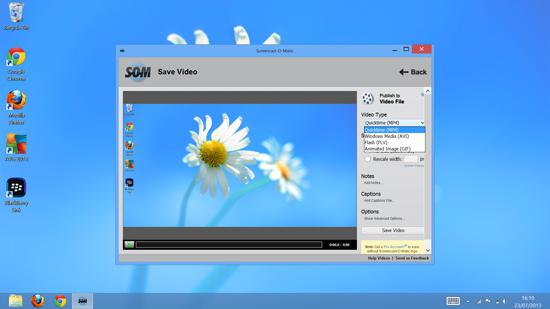
И звук, и глас
Сега е време да преминем към по-сложни действия. Затова решихте да запишете видео ръководство, за което трябва да напишете снимка от работния плот, звук от компютъра и глас. За тези цели, вие сте напълно подходящ популярна програма Fraps. Тежи малко, но не й пречи да произвежда отлично качество на видеото след запис.
Как да работим с нея? За да започнете, изтеглете го и го инсталирайте. След това, разбира се, трябва да стартирате програмата. След като процесът на стартиране приключи, пред вас ще се появи малък правоъгълен прозорец - това е целият интерфейс на Fraps. Много често тази програма се намира на английски, така че ако не сте намерили руската версия, но не знаете чужди езици, може да срещнете някои незначителни трудности. Потърсете руска локализация.
Ще се озовете в раздела Общи. Тя показва обща информация за програмата. За да отговорите как да направите видеоклип на компютър чрез Fraps, отворете раздела „Филми“. Всички настройки за запис ще бъдат показани тук. Задайте пътя за запис на програмата - мястото, където ще се съхранява записаното видео. След това трябва да инсталирате "горещ ключ", за да можете лесно и просто да започнете и да спрете заснемането на изображение. Просто кликнете върху областта "Hotkey" и след това кликнете върху желания бутон (обикновено използвайки F9). Точно под вас ще видите честотата на кадрите - колкото е по-висока, толкова по-добро е качеството. Изберете необходимия параметър (по-добре е да настроите "автоматично") и погледнете в дясната част на прозореца - ще има настройки на звука. Поставете отметка в квадратчето до „Запис от Windows“ и „Запис от оборудване“ (т.е. от микрофона). 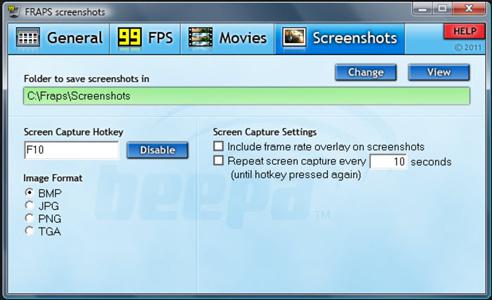 Сега изберете как да снимате видеото (работното пространство): цялата маса или само частта, която сте избрали. Когато всичко е направено, просто натиснете бутона за настройка, ако е необходимо, изберете мястото за запис и това е всичко. За да спрете записа, се нуждаете от същия бутон, с който сте започнали да снимате.
Сега изберете как да снимате видеото (работното пространство): цялата маса или само частта, която сте избрали. Когато всичко е направено, просто натиснете бутона за настройка, ако е необходимо, изберете мястото за запис и това е всичко. За да спрете записа, се нуждаете от същия бутон, с който сте започнали да снимате.
Ниво на Profi
За тези, които искат да се чувстват като гуру на настолен компютър, трябва да се опитате на практика с Sony Vegas Pro. Това вече е професионална програма за заснемане на изображения. Той има вградени функции за редактиране и запис. Разбира се, за напредналите потребители има малък "подарък" - сега можете да записвате какво се случва на компютъра, звуците на системата, гласа ви и изображението от уеб камерата. Това е доста популярен "трик" на много лемплеров.
Когато изтегляте и инсталирате и стартирате програмата, не се притеснявайте - пред вас ще се появи доста голям тъмен прозорец с интерфейс. Ще имате нов проект. Тук в "Настройки" изберете всичко необходимо: запис на звук, зона за запис, маркирайте прозореца за запис с камерата на екрана. След като сте готови, кликнете върху "Rec" (по подразбиране е F9). За да спрете записа, натиснете този бутон отново. Сега знаете как да снимате видео чрез компютър с помощта на "Sony Vegas Pro". 
Полезни съвети
Разбира се, заслужава да се дадете няколко съвета, които ще ви помогнат в идеите ви. Да започнем с това, че не трябва незабавно да се изравнявате с напреднали програми, които викат: “Знам всичко” - неправилното боравене с приложения води до срив на “филма”. Ако сте начинаещ, започнете с нещо по-просто.
Преди да започнете да анализирате въпроса: "Как да направим видео на компютър?", Уверете се, че има достатъчно място на вашия приятел желязо. Програми като Fraps изискват солидно свободно пространство.
Трябва да записвате видео в мълчание - всяка „прога“, която има възможност да записва от микрофон, със сигурност ще хване някакъв шум във фонов режим. Не е много добро за филма ви.